电脑无线网络设置教程,如何设置电脑WIFI
如何开启电脑自带WIFI?
可以在网上搜索一下答案,要在那个dos运行命令里面,一步步的运行命令,还和你电脑的各个硬件配置有有关系,比较麻烦,网卡都要开启等等,个人建议如果用WIFI,买个360 随身WIFi,即插即用的那种,也要不了几个钱,简单明了,自己去看电脑上自带的WIFI太麻烦,每次都要开一些额外计算机进程服务
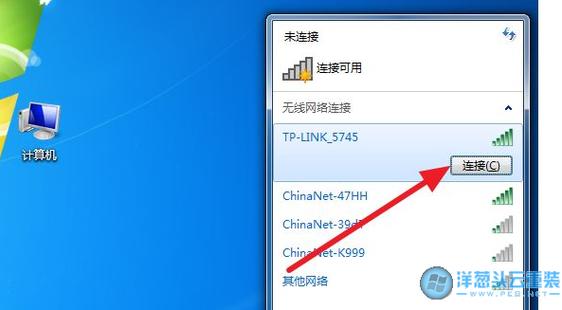 (图片来源网络,侵删)
(图片来源网络,侵删)以win10系统为例,可参考以下步骤打开电脑自带的WiFi以方便手机使用:
1、第一,需要打开电脑“设置”。选择“网络和Internet”。
2、选择移动热点。进入热点设置界面。
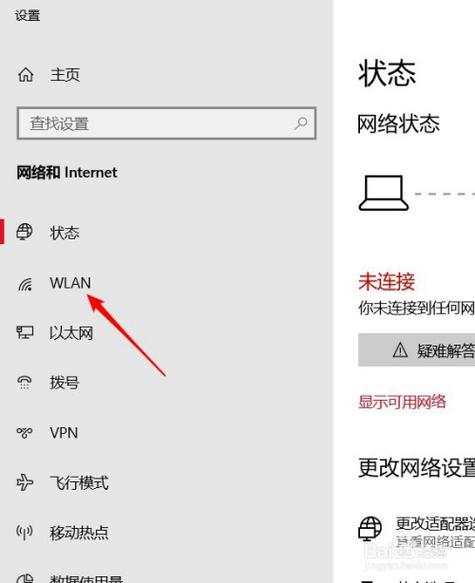 (图片来源网络,侵删)
(图片来源网络,侵删)3、在移动热点里面,选择编辑,设置自己要设置的WiFi名称和WiFi密码。
4、设置完成后,保存自己设置的名称和密码。
5、然后把“移动热点”开的按钮开关点至“开”的状态,这样就打开了热点。
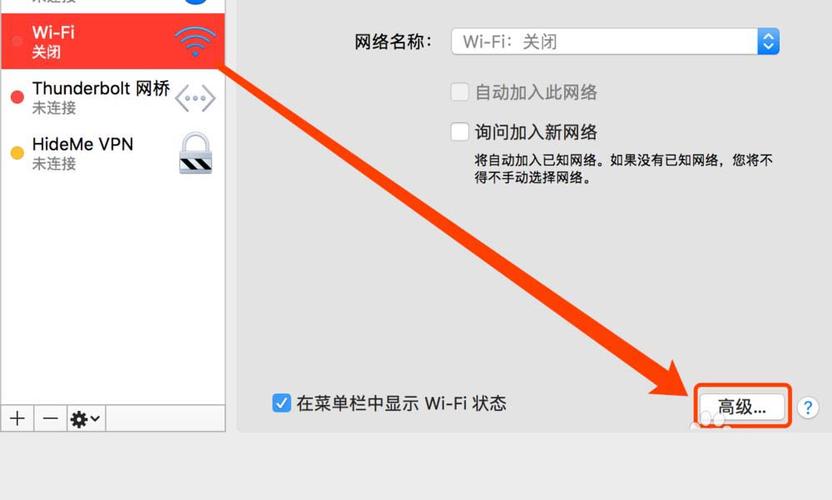 (图片来源网络,侵删)
(图片来源网络,侵删)光纤自带wifi电脑怎么设置?
光纤自带WiFi的设置步骤如下:
1. 确认光纤猫和路由器连接好了。将一根网线插入光纤猫的LAN口,另一端插入路由器的WAN口,然后打开电源。
2. 打开电脑,在浏览器中输入路由器的管理地址(一般是192.168.1.1或192.168.0.1),然后输入用户名和密码登录路由器。
3. 进入路由器的管理界面,选择无线设置或WiFi设置。在这里你可以设置WiFi名称和WiFi密码等参数。
4. 点击确定或应用,完成无线设置。
现在你可以在你的电脑或其他设备中搜索到你的网络名称(SSID),然后输入你设置的密码连接WiFi。
1、在电脑桌面右键点击左下角的开始菜单键,选择菜单栏中的”搜索“选项。
2、在菜单栏中点击”搜索“选项,弹出搜索输入框。在输入框中输入“wifi”。按“Enter”键。
3、在输入框上面可以看到快速的搜索到“设置”里面的“更改WLAN设置”,点击进入。
4、在弹出的WLAN设置框中吧WLAN打开,点击下面的“显示可用网络”。
5、屏幕右下角立即弹出无线网络列表,点击其中的一个wifi,输入密码,即可成功连接。
回答:1. 根据我的理解,光纤可以提供高速网络访问服务,但不自带WiFi功能,因此需要使用路由器来为电脑提供无线网络连接,通过路由器实现光纤网络与WiFi网络的联系。2. 第一需要购买一台路由器,并通过线缆将其连接到光纤接口上,然后在电脑上找到WiFi连接选项,输入路由器的名称和密码,即可将电脑与WiFi网络连接起来。需要注意的是,不同品牌和型号的路由器设置方式可能略有不同,具体操作可以查询相应的说明书或咨询网络技术人员。
电脑连接WIFi情况下怎么手动设置ip?
电脑连接WIFi情况下手动设置IP地址方法如下:
1、点击开始菜单,选择控制面板。
2、在控制面板里选择网络和共享中心。
3、点击现在使用的网络,用的是无线网络,就点击无线网络连接。用的是有线网络,就点击本地网络。
4、在弹出的对话框中选择属性。
5、在属性对话框中找到TCP/IPV4。
6、双击打开TCP/IPV4.
7、选择使用下面的IP地址和使用下面的DNS服务器地址进行填写。提示:IP地址的有效范围可以在路由器管理界面中查看和设置。
到此,以上就是小编对于电脑无线网络设置怎么设置的问题就介绍到这了,希望这3点解答对大家有用。





